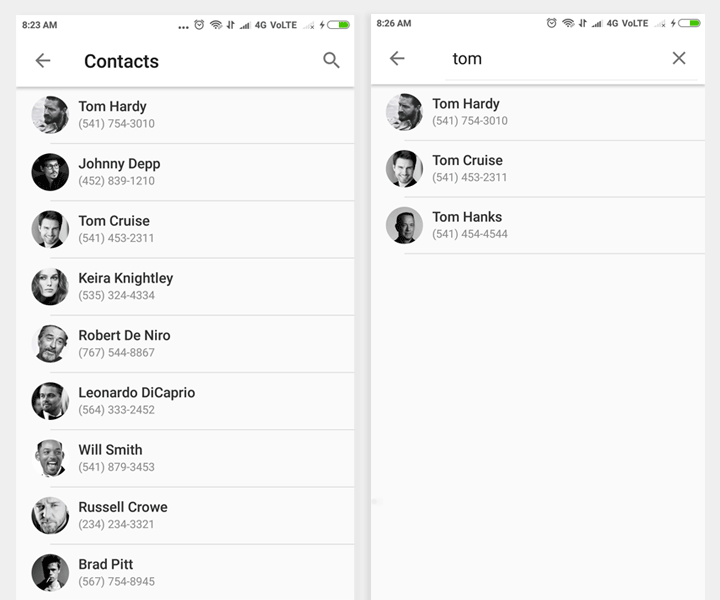در مطالب قبل درباره ی Recyclerview صحبت کردیم و نکاتی را در مورد ترکیب آن با Cardview و اضافه کردن Swipe برای توابع حذف و غیره اشاره کردیم. در این مقاله قصد داریم نحوه ی اضافه کردن قابلیت فیلتر جستجو به recyclerview را آموزش دهیم. ساخت جستجو در اندروید کار بسیار ساده ای می باشد و از ویجت نوار ابزار جستجو برای ورود متن جستجو استفاده میشود. برای نشان دادن این موضوع، یک مثال با لیست تماس و جستجو بر اساس نام و شماره تماس را ارائه خواهیم داد.
()RecyclerView Search Filter – getFilter
اندروید کلاس های قابل فیلتر شدن برای فیلتر کردن داده ها با استفاده از یک فیلتر یا شرط را فراهم می کند. معمولا متد getfilter() مجبور است در کلاس آداپتور که شرط فیلتر کردن برای جستجو در آن قرار دارد، اصطلاحا override شود. در قطعه کد زیر یک مثال از متد getfilter() نمایش داده شده که یک مخاطب را بر اساس نام و شماره تماس از لیست مخاطبان جستجو می کند.
@Override
public Filter getFilter() {
return new Filter() {
@Override
protected FilterResults performFiltering(CharSequence charSequence) {
String charString = charSequence.toString();
if (charString.isEmpty()) {
contactListFiltered = contactList;
} else {
List<Contact> filteredList = new ArrayList<>();
for (Contact row : contactList) {
// name match condition. this might differ depending on your requirement
// here we are looking for name or phone number match
if (row.getName().toLowerCase().contains(charString.toLowerCase()) || row.getPhone().contains(charSequence)) {
filteredList.add(row);
}
}
contactListFiltered = filteredList;
}
FilterResults filterResults = new FilterResults();
filterResults.values = contactListFiltered;
return filterResults;
}
@Override
protected void publishResults(CharSequence charSequence, FilterResults filterResults) {
contactListFiltered = (ArrayList<Contact>) filterResults.values;
// refresh the list with filtered data
notifyDataSetChanged();
}
};
}
مثال json
برای این مثال ساخت جستجو در اندروید ، قصد داریم تا از json که لینک آن را قرار داده ایم، استفاده کنیم. این جیسون شامل لیستی از مخاطبین می باشد که هر مخاطب نام، شماره تلفن و تصویر پروفایل دارد.
https://acdev.ir/wp-content/uploads/2019/01/json/contacts.json
[{
"name": "Tom Hardy",
"image": "https://api.androidhive.info/json/images/tom_hardy.jpg",
"phone": "(541) 754-3010"
},
{
"name": "Johnny Depp",
"image": "https://api.androidhive.info/json/images/johnny.jpg",
"phone": "(452) 839-1210"
}
]
ایجاد پروژه ی جدید
برای شروع کار باید یک پروژه در اندروید استودیو ایجاد کنید و ببینید که از جستجو خروجی مطلوب دریافت نمایید.
۱- یک پروژه ی جدید در اندروید استودیو از مسیر file/new project ایجاد و basic activity را از الگوها انتخاب کنید.
۲- build.gradle را در زیر فولدر app باز کنید و وابستگی های Recyclerview، Glide و Volley را اضافه کنید.
build.gradle
dependencies {
implementation fileTree(dir: 'libs', include: ['*.jar'])
// ...
// recycler view
implementation 'com.android.support:recyclerview-v7:26.1.0'
// glide image library
implementation 'com.github.bumptech.glide:glide:4.3.1'
// volley http library
implementation 'com.android.volley:volley:1.0.0'
implementation 'com.google.code.gson:gson:2.6.2'
}
۳- منابع زیر را به فایل های string.xml، dimens.xml و colors.xml اضافه کنید.
strings.xml
<resources>
<string name="app_name">RecyclerView Search</string>
<string name="action_settings">Settings</string>
<string name="toolbar_title">Contacts</string>
<string name="action_search">Search</string>
<string name="search_hint">Type name…</string>
</resources>
dimens.xml
<resources>
<dimen name="fab_margin">16dp</dimen>
<dimen name="activity_margin">16dp</dimen>
<dimen name="thumbnail">40dp</dimen>
<dimen name="row_padding">10dp</dimen>
<dimen name="contact_name">15dp</dimen>
<dimen name="contact_number">12dp</dimen>
</resources>
colors.xml
<?xml version="1.0" encoding="utf-8"?>
<resources>
<color name="colorPrimary">#111</color>
<color name="colorPrimaryDark">#FFF</color>
<color name="colorAccent">#ea3732</color>
<color name="contact_name">#333333</color>
<color name="contact_number">#8c8c8c</color>
</resources>
۴- فایل res.zip را دانلود و آیکون های مورد نیاز برای جستجو که در این فولدر قرار دارند را به پروژه اضافه نمایید.
۵- یک کلاس به نام MyApplication.java را ایجاد و کلاس را از Application گسترش دهید. این کلاس در volley مقداردهی اولیه میشود.
MyApplication.java
package info.androidhive.recyclerviewsearch;
/**
* Created by ravi on 16/11/17.
*/
import android.app.Application;
import android.text.TextUtils;
import com.android.volley.Request;
import com.android.volley.RequestQueue;
import com.android.volley.toolbox.Volley;
public class MyApplication extends Application {
public static final String TAG = MyApplication.class
.getSimpleName();
private RequestQueue mRequestQueue;
private static MyApplication mInstance;
@Override
public void onCreate() {
super.onCreate();
mInstance = this;
}
public static synchronized MyApplication getInstance() {
return mInstance;
}
public RequestQueue getRequestQueue() {
if (mRequestQueue == null) {
mRequestQueue = Volley.newRequestQueue(getApplicationContext());
}
return mRequestQueue;
}
public <T> void addToRequestQueue(Request<T> req, String tag) {
// set the default tag if tag is empty
req.setTag(TextUtils.isEmpty(tag) ? TAG : tag);
getRequestQueue().add(req);
}
public <T> void addToRequestQueue(Request<T> req) {
req.setTag(TAG);
getRequestQueue().add(req);
}
public void cancelPendingRequests(Object tag) {
if (mRequestQueue != null) {
mRequestQueue.cancelAll(tag);
}
}
}
۶- AndroidManifest.xml را باز کنید و Myapplication را به تگ <application> اضافه کنید. علاوه براین، مجوز Intertnet را برای فراخوانی http اضافه نمایید.
AndroidManifest.xml
<?xml version="1.0" encoding="utf-8"?>
<manifest xmlns:android="http://schemas.android.com/apk/res/android"
package="info.androidhive.recyclerviewsearch">
<uses-permission android:name="android.permission.INTERNET" />
<application
android:name=".MyApplication"
android:allowBackup="true"
android:icon="@mipmap/ic_launcher"
android:label="@string/app_name"
android:roundIcon="@mipmap/ic_launcher_round"
android:supportsRtl="true"
android:theme="@style/AppTheme">
<activity
android:name=".MainActivity"
android:label="@string/app_name"
android:theme="@style/AppTheme.NoActionBar">
<intent-filter>
<action android:name="android.intent.action.MAIN" />
<category android:name="android.intent.category.LAUNCHER" />
</intent-filter>
</activity>
</application>
</manifest>
۷- در این مرحله نیاز داریم تا جیسون آنالیز خوانده شود و به یک کلاس pojo برای مرتب کردن جیسون نیاز داریم. یک کلاس به نام Contact.java ایجاد و name، image و phone number را اضافه کنید.
Contact.java
package info.androidhive.recyclerviewsearch;
/**
* Created by ravi on 16/11/17.
*/
public class Contact {
String name;
String image;
String phone;
public Contact() {
}
public String getName() {
return name;
}
public String getImage() {
return image;
}
public String getPhone() {
return phone;
}
}
۸- یک کلاس به نام MyDividerItemDecoration.java را ایجاد کنید. این گام کاملا اختیاری بوده اما برای اضافه کردن حاشیه ی بیشتر به RecyclerView divider می باشد. این یک کلاس تقسیم کننده ی اختیاری برای اضافه کردن حاشیه ی چپ به خط تقسیم می باشد.
package info.androidhive.recyclerviewsearch;
import android.content.Context;
import android.content.res.Resources;
import android.content.res.TypedArray;
import android.graphics.Canvas;
import android.graphics.Color;
import android.graphics.PorterDuff;
import android.graphics.Rect;
import android.graphics.drawable.Drawable;
import android.support.v7.widget.LinearLayoutManager;
import android.support.v7.widget.RecyclerView;
import android.util.TypedValue;
import android.view.View;
/**
* Created by ravi on 17/11/17.
*/
public class MyDividerItemDecoration extends RecyclerView.ItemDecoration {
private static final int[] ATTRS = new int[]{
android.R.attr.listDivider
};
public static final int HORIZONTAL_LIST = LinearLayoutManager.HORIZONTAL;
public static final int VERTICAL_LIST = LinearLayoutManager.VERTICAL;
private Drawable mDivider;
private int mOrientation;
private Context context;
private int margin;
public MyDividerItemDecoration(Context context, int orientation, int margin) {
this.context = context;
this.margin = margin;
final TypedArray a = context.obtainStyledAttributes(ATTRS);
mDivider = a.getDrawable(0);
a.recycle();
setOrientation(orientation);
}
public void setOrientation(int orientation) {
if (orientation != HORIZONTAL_LIST && orientation != VERTICAL_LIST) {
throw new IllegalArgumentException("invalid orientation");
}
mOrientation = orientation;
}
@Override
public void onDrawOver(Canvas c, RecyclerView parent, RecyclerView.State state) {
if (mOrientation == VERTICAL_LIST) {
drawVertical(c, parent);
} else {
drawHorizontal(c, parent);
}
}
public void drawVertical(Canvas c, RecyclerView parent) {
final int left = parent.getPaddingLeft();
final int right = parent.getWidth() - parent.getPaddingRight();
final int childCount = parent.getChildCount();
for (int i = 0; i < childCount; i++) {
final View child = parent.getChildAt(i);
final RecyclerView.LayoutParams params = (RecyclerView.LayoutParams) child
.getLayoutParams();
final int top = child.getBottom() + params.bottomMargin;
final int bottom = top + mDivider.getIntrinsicHeight();
mDivider.setBounds(left + dpToPx(margin), top, right, bottom);
mDivider.draw(c);
}
}
public void drawHorizontal(Canvas c, RecyclerView parent) {
final int top = parent.getPaddingTop();
final int bottom = parent.getHeight() - parent.getPaddingBottom();
final int childCount = parent.getChildCount();
for (int i = 0; i < childCount; i++) {
final View child = parent.getChildAt(i);
final RecyclerView.LayoutParams params = (RecyclerView.LayoutParams) child
.getLayoutParams();
final int left = child.getRight() + params.rightMargin;
final int right = left + mDivider.getIntrinsicHeight();
mDivider.setBounds(left, top + dpToPx(margin), right, bottom - dpToPx(margin));
mDivider.draw(c);
}
}
@Override
public void getItemOffsets(Rect outRect, View view, RecyclerView parent, RecyclerView.State state) {
if (mOrientation == VERTICAL_LIST) {
outRect.set(0, 0, 0, mDivider.getIntrinsicHeight());
} else {
outRect.set(0, 0, mDivider.getIntrinsicWidth(), 0);
}
}
private int dpToPx(int dp) {
Resources r = context.getResources();
return Math.round(TypedValue.applyDimension(TypedValue.COMPLEX_UNIT_DIP, dp, r.getDisplayMetrics()));
}
}
نوشتن کلاس آداپتور با فیلتر
تا این مرحله منابع آماده هستند و باید کلاس آداپتور را بنویسید. نوشتن این کلاس، بخش اصلی کار در این مقاله می باشد، در نتیجه باید تمرکز بیشتری روی آن داشته باشید.
۹- یک لایه به نام user_row_item.xml ایجاد و لایه ی زیر را اضافه کنید. این لایه آیتم مخاطب در لیست را به عنوان خروجی ارائه می دهد. این لایه شامل دو textview برای ارائه ی name، phone number و یک imageview برای نمایش تصویر پروفایل می باشد.
user_row_item.xml
<?xml version="1.0" encoding="utf-8"?>
<RelativeLayout xmlns:android="http://schemas.android.com/apk/res/android"
android:layout_width="match_parent"
android:layout_height="wrap_content"
android:background="?attr/selectableItemBackground"
android:clickable="true"
android:paddingBottom="@dimen/row_padding"
android:paddingLeft="@dimen/activity_margin"
android:paddingRight="@dimen/activity_margin"
android:paddingTop="@dimen/row_padding">
<ImageView
android:id="@+id/thumbnail"
android:layout_width="@dimen/thumbnail"
android:layout_height="@dimen/thumbnail"
android:layout_centerVertical="true"
android:layout_marginRight="@dimen/row_padding" />
<TextView
android:id="@+id/name"
android:layout_width="wrap_content"
android:layout_height="wrap_content"
android:layout_toRightOf="@id/thumbnail"
android:fontFamily="sans-serif-medium"
android:textColor="@color/contact_name"
android:textSize="@dimen/contact_name" />
<TextView
android:id="@+id/phone"
android:layout_width="wrap_content"
android:layout_height="wrap_content"
android:layout_below="@id/name"
android:layout_toRightOf="@id/thumbnail"
android:textColor="@color/contact_number"
android:textSize="@dimen/contact_number" />
</RelativeLayout>
۱۰- یک کلاس به نام ContactsAdapter.java ایجاد و آن را از کلاسFilterable به صورت implement پیاده سازی کنید تا از شما خواسته شود تا متد getfilter() را override کنید.
ContactsAdapter.java
package info.androidhive.recyclerviewsearch;
import android.content.Context;
import android.support.v7.widget.RecyclerView;
import android.view.LayoutInflater;
import android.view.View;
import android.view.ViewGroup;
import android.widget.Filter;
import android.widget.Filterable;
import android.widget.ImageView;
import android.widget.TextView;
import com.bumptech.glide.Glide;
import com.bumptech.glide.request.RequestOptions;
import java.util.ArrayList;
import java.util.List;
/**
* Created by ravi on 16/11/17.
*/
public class ContactsAdapter extends RecyclerView.Adapter<ContactsAdapter.MyViewHolder>
implements Filterable {
private Context context;
private List<Contact> contactList;
private List<Contact> contactListFiltered;
private ContactsAdapterListener listener;
public class MyViewHolder extends RecyclerView.ViewHolder {
public TextView name, phone;
public ImageView thumbnail;
public MyViewHolder(View view) {
super(view);
name = view.findViewById(R.id.name);
phone = view.findViewById(R.id.phone);
thumbnail = view.findViewById(R.id.thumbnail);
view.setOnClickListener(new View.OnClickListener() {
@Override
public void onClick(View view) {
// send selected contact in callback
listener.onContactSelected(contactListFiltered.get(getAdapterPosition()));
}
});
}
}
public ContactsAdapter(Context context, List<Contact> contactList, ContactsAdapterListener listener) {
this.context = context;
this.listener = listener;
this.contactList = contactList;
this.contactListFiltered = contactList;
}
@Override
public MyViewHolder onCreateViewHolder(ViewGroup parent, int viewType) {
View itemView = LayoutInflater.from(parent.getContext())
.inflate(R.layout.user_row_item, parent, false);
return new MyViewHolder(itemView);
}
@Override
public void onBindViewHolder(MyViewHolder holder, final int position) {
final Contact contact = contactListFiltered.get(position);
holder.name.setText(contact.getName());
holder.phone.setText(contact.getPhone());
Glide.with(context)
.load(contact.getImage())
.apply(RequestOptions.circleCropTransform())
.into(holder.thumbnail);
}
@Override
public int getItemCount() {
return contactListFiltered.size();
}
@Override
public Filter getFilter() {
return new Filter() {
@Override
protected FilterResults performFiltering(CharSequence charSequence) {
String charString = charSequence.toString();
if (charString.isEmpty()) {
contactListFiltered = contactList;
} else {
List<Contact> filteredList = new ArrayList<>();
for (Contact row : contactList) {
// name match condition. this might differ depending on your requirement
// here we are looking for name or phone number match
if (row.getName().toLowerCase().contains(charString.toLowerCase()) || row.getPhone().contains(charSequence)) {
filteredList.add(row);
}
}
contactListFiltered = filteredList;
}
FilterResults filterResults = new FilterResults();
filterResults.values = contactListFiltered;
return filterResults;
}
@Override
protected void publishResults(CharSequence charSequence, FilterResults filterResults) {
contactListFiltered = (ArrayList<Contact>) filterResults.values;
notifyDataSetChanged();
}
};
}
public interface ContactsAdapterListener {
void onContactSelected(Contact contact);
}
}
در متد getfilter()، رشته ی جستجو برای متد performfiltering() ارسال میشود. جستجو برای یک مخاطب با نام، شماره تلفن با رشته ی جستجو ارائه می گردد.
شما باید شرایط جستجو را متناسب با منابع برنامه تان تنظیم کنید.
رابط contactsadapterlistner() متد فراخوانی oncontactselected() را هر زمان که یک مخاطب از لیست انتخاب شود، فراهم خواهد کرد.
اضافه کردن ویجت جستجو و لیست فیلتر کردن
در این مرحله نیاز داریم تا Searchview را در نوار ابزار فعال کنیم و از Recyclerview با کمک آنالیز و خواندن جیسون و انتقال متن جستجو به آداپتور خروجی بگیریم.
۱۱- menu_main.xml را ایجاد یا باز کنید که زیر res/meun قرار گرفته و ویجت searchview را اضافه و آنرا برای همیشه قابل نمایش قرار دهید.
menu_main.xml
<menu xmlns:android="http://schemas.android.com/apk/res/android"
xmlns:app="http://schemas.android.com/apk/res-auto"
xmlns:tools="http://schemas.android.com/tools"
tools:context="info.androidhive.recyclerviewsearch.MainActivity">
<item
android:id="@+id/action_search"
android:icon="@drawable/ic_search_black_24dp"
android:orderInCategory="100"
android:title="@string/action_search"
app:showAsAction="always"
app:actionViewClass="android.support.v7.widget.SearchView" />
</menu>
۱۲- زیر فولدر res/xml ، یک فایل xml به نام searchable.xml ایجاد کنید (اگر این فایل از قبل وجود ندارد آنرا ایجاد کنید)
searchable.xml
<?xml version="1.0" encoding="utf-8"?>
<searchable xmlns:android="http://schemas.android.com/apk/res/android"
android:hint="@string/search_hint"
android:label="@string/app_name" />
۱۳- AndroidManifest.xml و configure the search را مانند زیر باز کنید.
AndroidManifest.xml
<?xml version="1.0" encoding="utf-8"?>
<manifest xmlns:android="http://schemas.android.com/apk/res/android"
package="info.androidhive.recyclerviewsearch">
<uses-permission android:name="android.permission.INTERNET" />
<application ...>
<activity
android:name=".MainActivity"
android:label="@string/app_name"
android:theme="@style/AppTheme.NoActionBar">
<meta-data
android:name="android.app.searchable"
android:resource="@xml/searchable" />
<intent-filter>
<action android:name="android.intent.action.SEARCH" />
</intent-filter>
<intent-filter>
<action android:name="android.intent.action.MAIN" />
<category android:name="android.intent.category.LAUNCHER" />
</intent-filter>
</activity>
</application>
</manifest>
۱۴- فایل های لایه را از main activity باز کنید که شامل activity_main.xml و content_main.xml می باشد و اجزای recyclerview را اضافه نمایید.
activity_main.xml
<?xml version="1.0" encoding="utf-8"?>
<android.support.design.widget.CoordinatorLayout xmlns:android="http://schemas.android.com/apk/res/android"
xmlns:app="http://schemas.android.com/apk/res-auto"
xmlns:tools="http://schemas.android.com/tools"
android:layout_width="match_parent"
android:layout_height="match_parent"
tools:context="info.androidhive.recyclerviewsearch.MainActivity">
<android.support.design.widget.AppBarLayout
android:layout_width="match_parent"
android:layout_height="wrap_content"
android:theme="@style/AppTheme.AppBarOverlay">
<android.support.v7.widget.Toolbar
android:id="@+id/toolbar"
android:layout_width="match_parent"
android:layout_height="?attr/actionBarSize"
android:background="@android:color/white"
app:popupTheme="@style/AppTheme.PopupOverlay" />
</android.support.design.widget.AppBarLayout>
<include layout="@layout/content_main" />
</android.support.design.widget.CoordinatorLayout>
content_main.xml
<?xml version="1.0" encoding="utf-8"?>
<RelativeLayout xmlns:android="http://schemas.android.com/apk/res/android"
xmlns:app="http://schemas.android.com/apk/res-auto"
xmlns:tools="http://schemas.android.com/tools"
android:layout_width="match_parent"
android:layout_height="match_parent"
app:layout_behavior="@string/appbar_scrolling_view_behavior"
tools:context="info.androidhive.recyclerviewsearch.MainActivity"
tools:showIn="@layout/activity_main">
<android.support.v7.widget.RecyclerView
android:id="@+id/recycler_view"
android:layout_width="match_parent"
android:layout_height="wrap_content"
android:scrollbars="vertical" />
</RelativeLayout>
۱۵- در نهایت mainactivity.java را باز و کد های نشان داده شده در زیر را اضافه کنید.
در متد fetchcontacts() یک volley برای بیرون کشیدن جیسون درخواست می کند. بیرون کشیدن یا fetch کردن جیسون با کمک Gson به صورت مرتب انجام شده و تمام مخاطبین به یک لیست اضافه میشوند. فراخونی mAdapter.notifyDataSetChanged() باعث میشود تا از recyclerview خروجی گرفته شود.
در onCreateOptionsMenu() منو inflate شده و searchview نمایش داده میشود.
searchView.setOnQueryTextListener() به تغییر کاراکترها در حین نوشتن در فیلد جستجو گوش میدهد. متن وارد شده برای جستجو تجزیه و تحلیل شده و با کمک mAdapter.getFilter().filter(query) به کلاس آداپتور ارسال میشود و سپس recyclerview با داده های فیلتر شده ی جدید بروز رسانی می گردد.
onContactSelected() زمانیکه یک مخاطب از لیست انتخاب شود، فراخوانی خواهد شد.
MainActivity.java
package info.androidhive.recyclerviewsearch;
import android.app.SearchManager;
import android.content.Context;
import android.graphics.Color;
import android.os.Build;
import android.os.Bundle;
import android.support.v7.app.AppCompatActivity;
import android.support.v7.widget.DefaultItemAnimator;
import android.support.v7.widget.DividerItemDecoration;
import android.support.v7.widget.LinearLayoutManager;
import android.support.v7.widget.RecyclerView;
import android.support.v7.widget.SearchView;
import android.support.v7.widget.Toolbar;
import android.util.Log;
import android.view.View;
import android.view.Menu;
import android.view.MenuItem;
import android.widget.Toast;
import com.android.volley.Response;
import com.android.volley.VolleyError;
import com.android.volley.toolbox.JsonArrayRequest;
import com.google.gson.Gson;
import com.google.gson.reflect.TypeToken;
import org.json.JSONArray;
import java.util.ArrayList;
import java.util.List;
public class MainActivity extends AppCompatActivity implements ContactsAdapter.ContactsAdapterListener {
private static final String TAG = MainActivity.class.getSimpleName();
private RecyclerView recyclerView;
private List<Contact> contactList;
private ContactsAdapter mAdapter;
private SearchView searchView;
// url to fetch contacts json
private static final String URL = "https://api.androidhive.info/json/contacts.json";
@Override
protected void onCreate(Bundle savedInstanceState) {
super.onCreate(savedInstanceState);
setContentView(R.layout.activity_main);
Toolbar toolbar = findViewById(R.id.toolbar);
setSupportActionBar(toolbar);
// toolbar fancy stuff
getSupportActionBar().setDisplayHomeAsUpEnabled(true);
getSupportActionBar().setTitle(R.string.toolbar_title);
recyclerView = findViewById(R.id.recycler_view);
contactList = new ArrayList<>();
mAdapter = new ContactsAdapter(this, contactList, this);
// white background notification bar
whiteNotificationBar(recyclerView);
RecyclerView.LayoutManager mLayoutManager = new LinearLayoutManager(getApplicationContext());
recyclerView.setLayoutManager(mLayoutManager);
recyclerView.setItemAnimator(new DefaultItemAnimator());
recyclerView.addItemDecoration(new MyDividerItemDecoration(this, DividerItemDecoration.VERTICAL, 36));
recyclerView.setAdapter(mAdapter);
fetchContacts();
}
/**
* fetches json by making http calls
*/
private void fetchContacts() {
JsonArrayRequest request = new JsonArrayRequest(URL,
new Response.Listener<JSONArray>() {
@Override
public void onResponse(JSONArray response) {
if (response == null) {
Toast.makeText(getApplicationContext(), "Couldn't fetch the contacts! Pleas try again.", Toast.LENGTH_LONG).show();
return;
}
List<Contact> items = new Gson().fromJson(response.toString(), new TypeToken<List<Contact>>() {
}.getType());
// adding contacts to contacts list
contactList.clear();
contactList.addAll(items);
// refreshing recycler view
mAdapter.notifyDataSetChanged();
}
}, new Response.ErrorListener() {
@Override
public void onErrorResponse(VolleyError error) {
// error in getting json
Log.e(TAG, "Error: " + error.getMessage());
Toast.makeText(getApplicationContext(), "Error: " + error.getMessage(), Toast.LENGTH_SHORT).show();
}
});
MyApplication.getInstance().addToRequestQueue(request);
}
@Override
public boolean onCreateOptionsMenu(Menu menu) {
getMenuInflater().inflate(R.menu.menu_main, menu);
// Associate searchable configuration with the SearchView
SearchManager searchManager = (SearchManager) getSystemService(Context.SEARCH_SERVICE);
searchView = (SearchView) menu.findItem(R.id.action_search)
.getActionView();
searchView.setSearchableInfo(searchManager
.getSearchableInfo(getComponentName()));
searchView.setMaxWidth(Integer.MAX_VALUE);
// listening to search query text change
searchView.setOnQueryTextListener(new SearchView.OnQueryTextListener() {
@Override
public boolean onQueryTextSubmit(String query) {
// filter recycler view when query submitted
mAdapter.getFilter().filter(query);
return false;
}
@Override
public boolean onQueryTextChange(String query) {
// filter recycler view when text is changed
mAdapter.getFilter().filter(query);
return false;
}
});
return true;
}
@Override
public boolean onOptionsItemSelected(MenuItem item) {
// Handle action bar item clicks here. The action bar will
// automatically handle clicks on the Home/Up button, so long
// as you specify a parent activity in AndroidManifest.xml.
int id = item.getItemId();
//noinspection SimplifiableIfStatement
if (id == R.id.action_search) {
return true;
}
return super.onOptionsItemSelected(item);
}
@Override
public void onBackPressed() {
// close search view on back button pressed
if (!searchView.isIconified()) {
searchView.setIconified(true);
return;
}
super.onBackPressed();
}
private void whiteNotificationBar(View view) {
if (Build.VERSION.SDK_INT >= Build.VERSION_CODES.M) {
int flags = view.getSystemUiVisibility();
flags |= View.SYSTEM_UI_FLAG_LIGHT_STATUS_BAR;
view.setSystemUiVisibility(flags);
getWindow().setStatusBarColor(Color.WHITE);
}
}
@Override
public void onContactSelected(Contact contact) {
Toast.makeText(getApplicationContext(), "Selected: " + contact.getName() + ", " + contact.getPhone(), Toast.LENGTH_LONG).show();
}
}
ساخت جستجو در اندروید
آکادمی برنامه نویسان برگزار کننده دوره های آموزش اندروید مشهد و کلاس های برنامه نویسی در مشهد می باشد جهت ثبت نام در این دوره ها با ما در تماس باشید .
 آموزش برنامه نویسی در مشهد
آموزش برنامه نویسی در مشهد